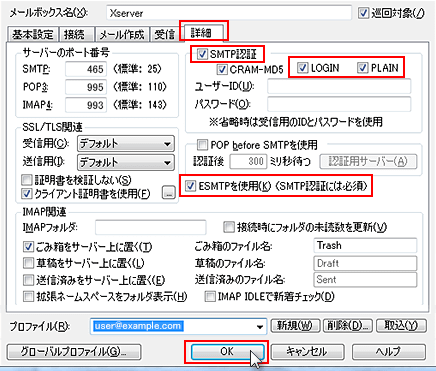HOME> Becky! Internet Mail Ver.2.0 の設定方法(overSSL設定)
Becky!の設定方法
1.画面上部の「ツール」にある「メールボックスの設定」をクリック
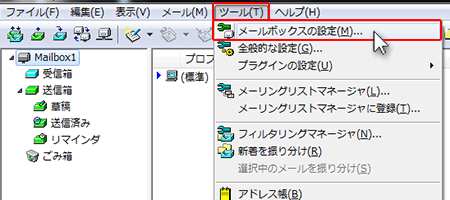
2.必要事項を入力
下記を参考に情報を入力してください。
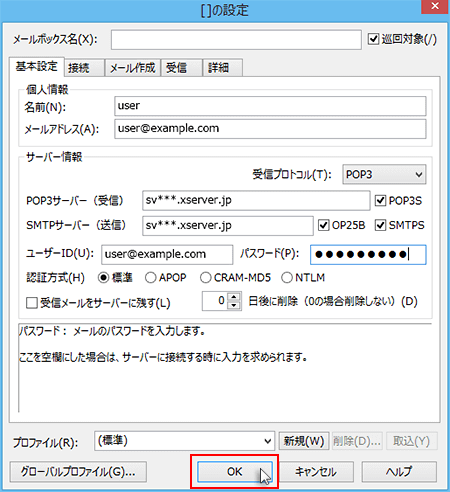
【個人情報】
名前
※任意の文字列(差出人として受信者に表示される名前になります)
メールアドレス
メールアドレス(@前後を含むメールアドレス)
【サーバー情報】
受信プロトコル(T)
POP3 もしくは IMAPrev1(※任意)
POP3サーバー(受信)(M)
弊社よりお渡しした書類を見てご記入ください。
SMTPサーバー(送信)(S)
弊社よりお渡しした書類を見てご記入ください。
POP3S/IMAPS
チェックを【入れる】
OP25B
チェックを【入れる】
SMTPS
チェックを【入れる】
ユーザーID(U)
メールアドレスに入力したものと同じメールアドレス
パスワード(P)
弊社よりお渡しした書類を見てご記入ください。
認証方法
標準
※以下の画面が表示された場合は「はい」をクリックしてください。
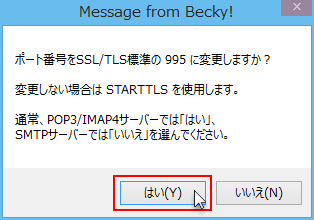
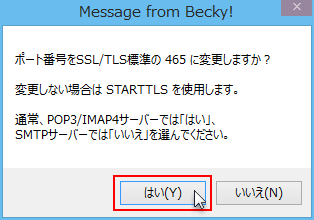
3.「詳細」タブを選択
「詳細」のタブを選択し、下記内容を参考に情報を入力し、「OK」をクリックしてください。
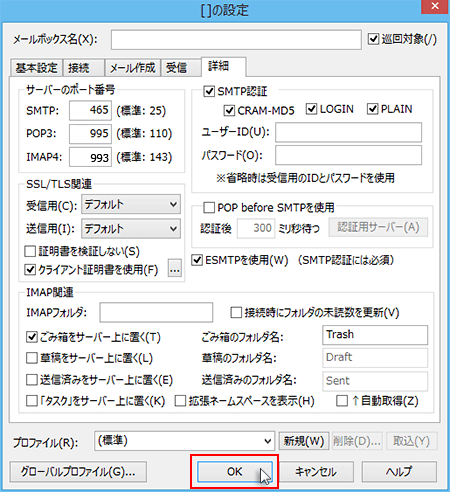
【サーバーのポート番号】
SMTP
465
POP3
995
IMAP4
993
【SMTP認証(チェックを【入れる】)】
CRAM-MD5
チェックを【入れる】
LOGIN
チェックを【入れる】
PLAIN
チェックを【入れる】
POP before SMTPを使用
チェックを【外す】
ESMTPを使用(SMTP認証には必須)
チェックを【入れる】
【SSL/TLS関連】
受信用(C)
【デフォルト】を選択
送信用(I)
【デフォルト】を選択
証明書を検証しない(S)
チェックを【外す】
クライアント証明書を使用(F)
チェックを【入れる】
以上で設定は完了です。
【SMTP認証設定方法】
1.「ツール(T)」の「メールボックスの設定(M)」を選択
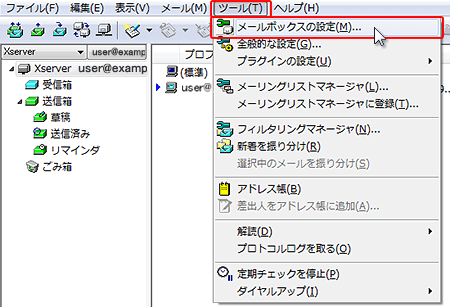
2.「プロファイル(R)」にて、メールアドレスを選択
画面下部の「プロファイル(R)」にて、設定を確認したいメールアドレスのプロファイルに変更します。
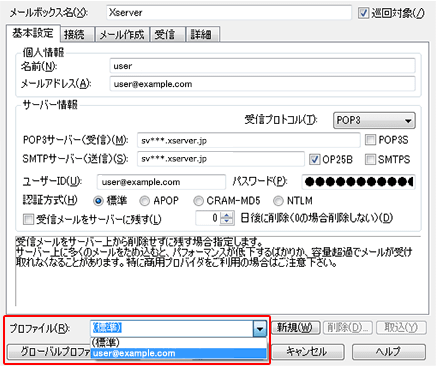
3.「OP25B」にチェックが入っていることを確認
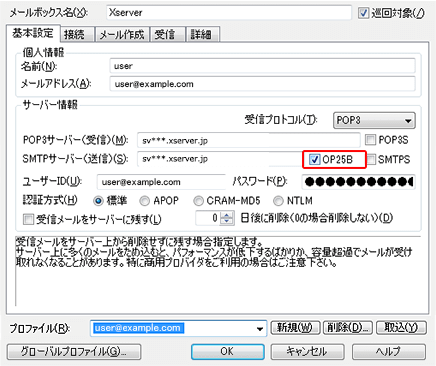
4.「詳細」をクリック
「SMTP認証」「LOGIN」「PLAIN」「ESMTPを使用」にチェックをいれ、「OK」をクリックします。